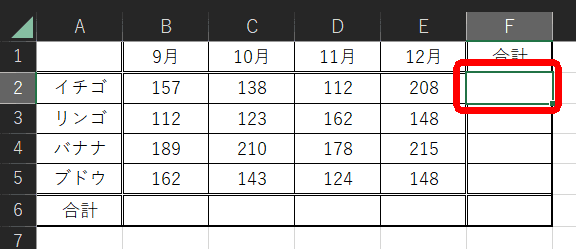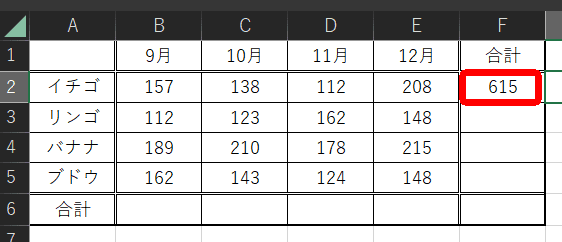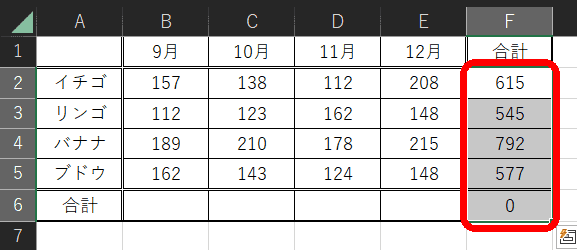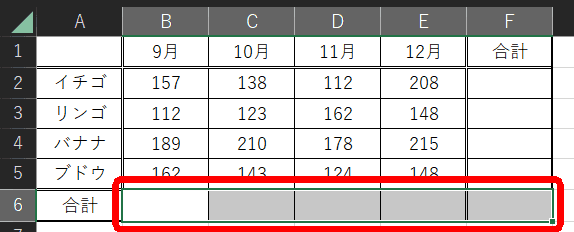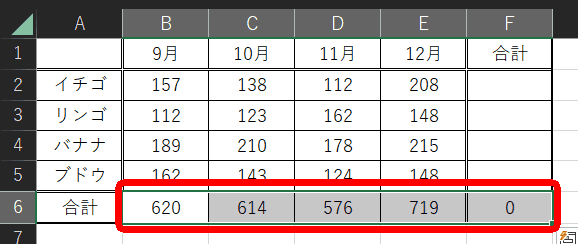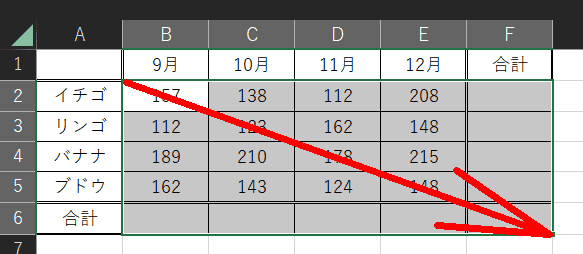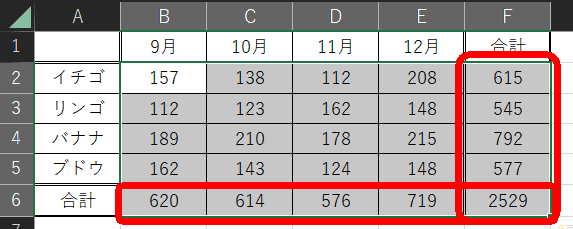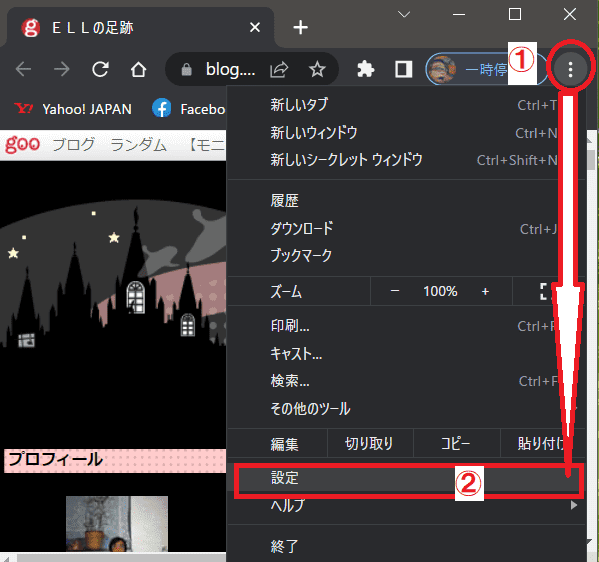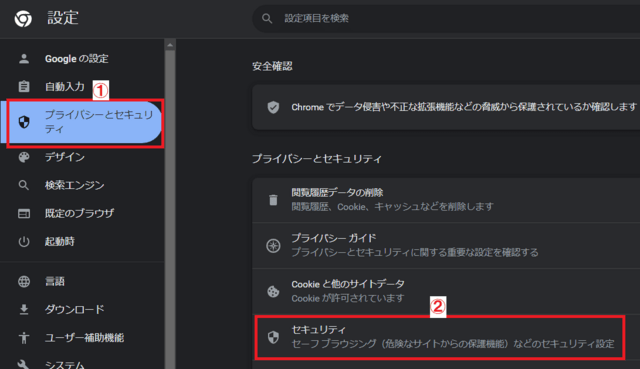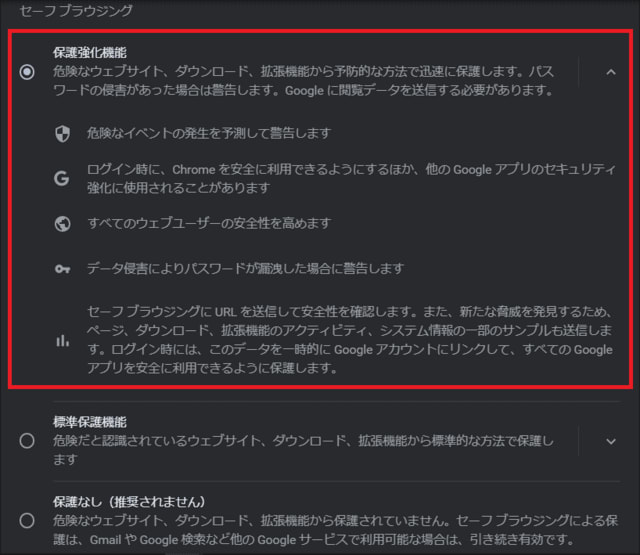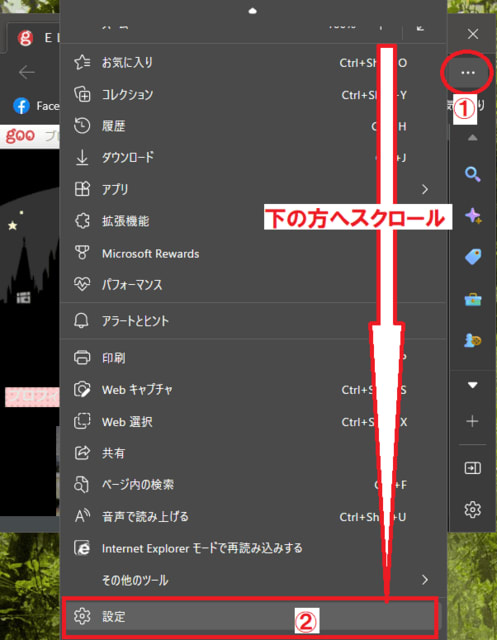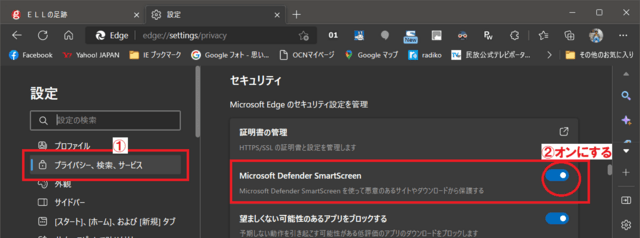日々のパソコン案内板
【Excel関数】 No.1(A~I) No.2(J~S) No.3(T~Y)
【Excelの小技】 【HTMLタグ&小技】
【PDFの簡単セキュリティ】
【複数フォルダーを一括作成するんならExcelが超便利だよ!!】
【アップデートが終わらない!? Windowsの修復ツールを使ってみる方法】
【削除してしまったファイルやデータを復元する方法ー其の一(以前のバージョン)】
【削除ファイルやデータを復元する方法ー其の二(ファイル履歴)】
【Excel振替伝票の借方に入力したら貸方に対比する科目を自動記入】
【手書きで書くように分数表記する方法】
【Web上のリンクさせてある文字列を選択する方法】
【Excel2010以降は条件付き書式設定での文字色にも対応!】
【Windows10のWindows PowerShellでシステムスキャンの手順】
大晦日の 『年越しそば』って…
なぜ食べるのか知りたくないですか?
始まったのは江戸時代中期!?
ところで、何で大晦日に年越しそばを食べるんでしょうね・・・今年もいよいよ今日を残すのみとなってしまいましたが・・・年末の大掃除も一段落し、後は年越しそばを食べて新年を迎えるだけというお家も多いんでしょうか。
それに引き換え、我が家は、完全に手抜きで大掃除らしきものも殆どしてません・・・が、年越そばだけは食べようと思ってるんですwww
こういうことに関しては、即、調べたくなるんですよね。
- 年越しそばの始まり
- 江戸時代中期の商家では、毎月末にそばを食べる習慣があり、忙しい月末には屋台や店で簡単に食べられるので便利やったようです。
でも、毎月末に「晦日蕎麦」を食べる習慣は廃れましたが、年末の大晦日だけが残り『年越しそば』と呼ばれるようになったようです。
- そばを食べる理由
- 細くて長いため、そばのように寿命を延ばし、家運を伸ばしたいと祈願のため。
- 切れやすいため、その年の苦労や悪縁などの災厄と縁が切れると厄除けのため。
- 金細細工師は作業中に飛び散った金を集める際、そば粉団子を使っていたため、そばは金を集める縁起物とされ、そばを食べて金運上昇を願うため。
- 鎌倉時代、博多の承天寺で年を越すのも大変な人たちに「世直しそば」としてそばの餅を振舞ったところ翌年から運が向いてきたので、大晦日にそばを食べて運気上昇を願うため。
- そばの食べ方
- 年越しそばの具や食べ方に決まりはなく冷たいそばでも、温かいそばでも、天ぷらなどの具を添えても構わない。
- 食べるタイミング
- 12月31日中であればいつ食べても大丈夫。1年の厄や災いなどを断ち切るという意味合いもあるので、年内に食べ終わるのが良い。
今年一年、私の拙い文章にお付き合いいただき誠に有難う御座いました。
卯年は皆様にとって
最良の年になりますように!!
 ご好評頂いてます・・・ ご好評頂いてます・・・和紙のシャリ感・・・ 弊社オリジナルタオルを アウトレット価格でご提供! 品番[T_03] 健康タオル【和紙】 1枚 820円 2枚 1,555円 3枚 2,160円 |
認知機能 は 加齢とともに…
酸素を取り入れる能力の低下が原因!?
30歳過ぎから脳は委縮し始める!?
脳の萎縮は30歳過ぎから始まり、脳細胞が徐々に減少していくようです・・・
最近、ニュースやドラマなどを観ていてもキャスターさんや俳優さんの名前が瞬時に出てきません・・・完全に認知機能が低下しているのを実感させられています。
この認知機能の低下は一体何時頃から始まり、低下速度を遅らせる方法は無いものなのでしょうか・・・
そこで少々、調べてみましたので書いて置きますね。
そして、65歳頃になると脳のCTスキャン画像をみると明らかに委縮しているのが分かるらしいです・・・
さらに、75歳にもなると30代のときの脳よりおよそ1割は軽くなるといわれているようです・・・
もう一つ、脳の認知機能のはたらきに影響を与えるのは、体内に酸素を送り込む最大酸素摂取量で、一般的には人間の最大酸素摂取量は20歳がピークで、その後は下降線をたどり、加齢とともに脳に酸素を取り入れる能力が衰え認知機能の低下の一因となるようですね。
でも、認知機能を維持することや低下を遅らせることは十分可能のようですよ。
-
- 仕事や趣味で脳のネットワークを増やし認知機能を維持
- 単調なルーティンワークより・・・
- 思考や情報の整理を伴う難易度の高い仕事
- 先の読めないことに取り組む仕事
- 新たなチャレンジを伴う仕事
- 楽しいと思える仕事や意欲をかきたてられる仕事
- 新しい趣味や習い事にチャレンジする。
- 編み物など手先を使う趣味も効果がある。
- 単調なルーティンワークより・・・
- 食事・運動・睡眠で認知機能を維持
- 食事
- 塩分は極力控え、過度な糖質摂取にも注意
- お酒・タバコも脳の萎縮の進行を速めるリスク
- アルコールの多量摂取と脳の萎縮には正の相関がみられるとの調査結果があり、飲み過ぎには注意が必要
- 運動
- 1日30分程度の有酸素運動で、最大酸素摂取量を維持し、多くの酸素を脳に取り込み、脳の萎縮の進行を防ぐ可能性がある
- 睡眠
- 7 - 8 時間の睡眠がベスト
※認知機能を損なう可能性がある2 つのタイプの睡眠には科学的な名称- ショートスリープと呼ばれる7 時間未満の睡眠
- ロングスリープと呼ばれる8 時間を超える睡眠
- 7 - 8 時間の睡眠がベスト
- 食事
かつてのように企画から入れる仕事をくださ~い・・・でも、後の項目は全てクリアできてるんやけど、それでも認知機能が低下して来てるのを実感させられてる・・・抗うことは無理なのか・・・なぁ・・・www
急ぎの郵便物 近所のポストに投函したい…
最終の回収時間を知りたぁ~い!?
スマホアプリがあるよ!!
現在は平日で午前中に1回、午後に2回程度。
夕方になって如何しても当日の最終回収時間に間に合わせたい郵便物を近くのポストに投函したい・・・けど、最終時間が解らない・・・なんてこと、経験されたことってありませんか?!
私は『最終はもっと早いんと違うかな?』と思うのですが・・・最終時間は18時~19時という場合が多いらしいですね。コンビニに設置されたポストは回収は2回らしいです・・・。
まあ、ポストまで行けば回収時間は書いてはあるのですが、ポストまで行って『最終に間に合わなかった…』なんてことになる前に知りたいですよね。
実は、各ポストの回収時間をWeb上で表示する『ポストマップ』があるんですよ。
上のリンクをPCで開いて『地図で検索』にある『GO』ボタンをクリックして開き、右上の『検索窓』から住所を検索して調べられます。
スマホアプリはこちらからダウンロードできます。 スマホアプリを開くと左の画像の感じでポストのマークが表示されてます。
自分が投函したいポストをタップすると・・・
右の画像のように回収時間が表示されています。
但し、この情報は郵便局ではなく全国のユーザーが日々投稿している情報を集約したものなので、全てのポストが網羅されてる訳でもありませんし、確認日が多少古い場合もありますので古すぎると感じられた場合には、あらかじめ確認して置いてください。
私は年始に出しそびれていた人から来た返信を出す場合に、ポストの回収時間が気になることが多いですね・・・
スマホ⽔没のシチュエーション第1位は…
スマホ を トイレ に 落 とした… !!
充電や電源のON/OFF繰返しはダメ!!
株式会社 Warranty technology の⼦会社であるワランティ少額短期保険株式会社が、携帯ショップ店員およびスマートフォンの修理業者 108 名に対しスマホの⽔没に関するプロの意識調査を実施したようです。
トイレといえば、過去に苦い経験があります・・・
20代の頃、4.5畳のアパートに住んでたんですが、トイレが共同で俗にいうボットン便所やったんですが、ジーンズの後ろポケットに入れていた免許証を落としてしまい警察へ行って再発行してもらったことがあります。
近年は殆どが水洗トイレになっているのですが、スマホの水没事故はトイレが一番多いらしいんですね。
その結果・・・
- プロの83.3%が「スマホ⽔没の相談・修理に来るお客様は多い」
- スマホ水没のシチュエーションは
- 「スマホをトイレに落として⽔没した」が45.6%
- 「洗濯機で⼀緒に洗ってしまい⽔没した」が43.3%。
- スマホ⽔没時の対処法は
- 「SIM カードや SD カードなどを抜き取る」が 50.9%で最多。
- 「電源をOFFにする」が50%。
- スマホ⽔没時の NG ⾏動は
- 「充電してみる」が58.3%。
- 「電源の ON/OFF を繰り返す」が43.5%。
出典元:スマホケ
この結果を見てみますと・・・
水没した時にパニクってしまい電源のON/OFFを繰り返してしまったり、取敢えず充電してみよう…なんて考えてしまいがちやということですよね。
先ずは落ち着いてデータが入っているSIMやSDカードを抜き取ることが大切なんですね・・・よくよく肝に銘じておかなくては・・・。
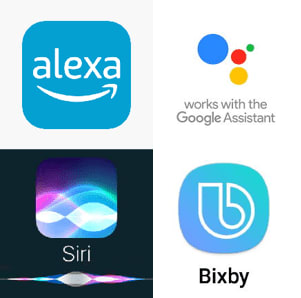
AIアシスタントの 性能比較テスト!?
文脈を長く維持できるのは…!?
あくまでもスマホのみの評価!?
今日は朝から5回目のコロナワクチン接種でした・・・テストは「天気の案内」「質問への回答」「タイマーを設定」の3点のようです。
帰宅後、妻が利用しているイオンカードのWAONポイントが3000円弱程貯まっているので、WAONマネー(?)にダウンロードして置きたいというので、Webネットステーションへいつものようにパソリでアクセスしようとしたのですが、IEモードでアクセスしても一向に反応しない・・・結局、2時間ほどやれることは全てやったも駄目やったんです・・・諦めて、『店頭のステーションでやってもらいっ!』と・・・
話しは変わりますが、便利な電子機器小物系(ガジェット)の情報源として人気のYouTuber Marques Brownleeさんがスマホに搭載されている「Googleアシスタント」「Siri(Apple)」「Alexa(Amazon)」「Bixby(Samsung)」といったAI音声アシスタントを比較し、優秀度テストした動画を公開しています。
- GoogleアシスタントとAlexaは比較的音声アシスタントとしての応答スピードが早い。
AppleのSiriとSamsungのBixbyはスピード面で劣る部分があり、サポートにタイムラグがある。 - タイマー設定に関しては、Siriは基本的に1つのタイマーをサポートする形式のようで、新しく音声アシスタントでタイマーを起動すると、稼働中のタイマーが新しいものに上書きされてしまう。
Googleアシスタントは複数のタイマーを同時に扱うことがスタンダード。 - いずれの音声アシスタントは質問に対して事実を回答することに優れている。
GoogleアシスタントとSiriは、会話形式で質問が展開されていくことへの対応が可能。
ただ、GoogleアシスタントはSiriに比べて、文脈を理解したまま長い会話で質問を続けていくことが可能。
BixbyとAlexaは一問一答に続く文脈を理解することが苦手。
果たして皆さんの評価は如何でしょうか?
再び、話は戻りますが・・・イオンのWebネットステーションって、以前から使いづらかったけど、IEが駄目になったら、EdgeのIEモードに仕様変更してくださいって、ホンマに邪魔くさいし変更しても反応しないんじゃ如何しようもないんやけど・・・
The Voice Assistant Battle! (2023)
(音声アシスタントバトル! (2023))
来年は『うさぎ年』やけど…
"卯"と"兎"の違いって何…?
茎や葉が大きくなる様子を表す「卯」?!
私は毎年、年賀状には干支の文字をデザイン化した一文字を書くだけなんです。
来年のうさぎ年の文字『卯』を印刷して出したのですが・・・『兎』とどう違うのか理解しないままやったので少々調べてみました。
- 【卯】
- 中国の『漢書 律暦志』では、「おおう」を意味する「冒」で、草木が伸び出て地面を覆うようになった状態を表す。
十二支は、もともと植物が循環する様子を表しているので、十二支の4番目が茎や葉が大きくなる様子を表す「卯」で、「子丑寅卯辰巳午未申酉戌亥」の十二支のシンボルとなった動物に、その和語による「ね・うし・とら・う・たつ・み・うま・ひつじ・さる・とり・いぬ・い」があてられ、このとき、「卯」に対応する「兎」の意味である和語のうさぎから、「う」と訓読みするようになったようです。
- 【兎】
- 文字通り動物のウサギのことです。
ですから、卯年という年は、植物がどんどん成長して茎や葉が大きくなる時期で、グンと大きく成長する年だといわれており、うさぎは跳びはねることから、飛躍するという象徴になっているようです。
来年こそは、大きく飛躍できることを期待して良い年を迎えたいものですね。
Wi-Fiダイレクトで ミラーリングできちゃう!!
値段が値段だけに多少カクつく時がある!?
これでWi-Fi無しでキャストできると思う!?
実際に車中泊でやってみないとはっきり言えないのですが・・・兎に角、プロジェクターを繋いでも大丈夫な気はします。
昨夜遅くにAmazonがポストに投函してくれたHDMIミラーキャスト「Anycast 2022」を早速、セッティングしてみました。
セッティングは簡単と云えば簡単でしたが、多少の知識は必要かも・・・ですね。
一度セッティングが出来てしまうとWi-Fi Directという無線LANを利用した通信方式の一つで 通常の無線LANで必要な無線LANルーター が無くても、機器どうしが1対1で直接に通信できるようです。
まず、本体付属の電源供給ケーブルを本体に接続してAnycast本体をTVの四つほどあるHDMIの一つの入力ポートに差し込みました。
この時、電源供給ケーブルのUSBはTV本体にUSBポートがあれば、それに差し込むことにより電源は供給されるようですが、私のTVにはUSBのジャックがなかったので、スマホ充電用の電源アダプターにUSBを刺して壁のコンセントから電源供給をするようにしました。
次に、TV側の入力切替でHDMIを刺した入力ポートを選択すると、右の画像が現れるんですが・・・これ以後が少々、スマホ側の設定などが必要となりました・・・
我が家ののWi-Fiは2.4GHzと5GHzの自動切り替えになるデュアルバンドWi-Fiなので、この設定をオフにしなければなりませんでした。
昨夜はYouTubeの動画を30分程度観ていた時は、画像も綺麗でした・・・が、今朝、キャストしてみると画像がカクカクした箇所も出てきてましたね・・・ただ、2000円程度では値段が値段なのでキャストできるだけで儲けもんです。
また、スマホのWi-Fi Directの画面を覗いてみると、右の画像のように利用可能となっていました。
これで、多分、車中泊時でもスマホ画像をキャストすることが可能やと信じたいです。
Android TVには ミラーリングできてるけど…
従来のTVにもスマホ映像をミラーリング!?
スマホのUSB-CtoHDMIケーブルで…しかし…!?
というのも、もしも息子がくれるプロジェクターを車中泊で使用しようとする際に、ケーブルでキャストできれば良いじゃないですか…。
年末に帰京して来る息子が手持ちのプロジェクターをくれると云っているのをきっかけに、3階に置いているAndroidTVではない普通のTVにもスマホ画像をミラーリングしたいと思い始めて、スマホ自体はミラーリング機能はあるので、『ケーブルでつなげば大丈夫やろ』・・・と、スマホ側のUSB Type CからHDMIに変換するUSB-C to HDMIケーブルを購入してみました。
ところが…、いざ接続してもスマホの映像が出ないんですよ…。
実は、ミラーリング機能があるから大丈夫やろと考えていたのですが、スマホがUSB Type CであってもDisplayPort Alternate Modeに対応している機種は限られているようで、私のスマホは対応してないようでした・・・。
ならば、取り敢えず従来のTVだけにでもスマホ画面を飛ばそう…と、HDMIミラーキャストを購入してみましたが、果たしてどうなるんでしょうね・・・。
これは、ミラーキャスト機能をオンにしておけば使えそうなので、大丈夫やとは思うんですが・・・多分・・・本日到着予定です。

付与された節電ポイントを…
dポイントに交換した!!
だからd払いアプリを入れたぁ~!!
私は関西電力の諸々のやり方に疑問を感じて不信感が募っていたので、電力の自由化が始まった時に大阪ガスの電気に切り替えたんです。しかし、今迄から、節電には努力してきたつもりなんですが・・・先日の19日20日21日でしたか、午前9:00~12:00の節電要請の時間帯は仕事場でベンチコートを着込んで5℃、6℃の中、仕事をしましたよ・・・それ以後も、午前中ベンチコートを着てますよwww・・・
過日、その大阪ガスから「節電プログラム促進事業」への参加を問うメールが来たので、参加登録をしたんですね。
私は節電キャンペーンだけに申し込んでいたんですが、昨日、2000ポイントが付与されたんです。
大阪ガスのポイントを私が交換できるポイントはgooブログでも貯まるdポイントだけやったので、以前から、貯まったポイントはdポイントへ交換して妻のショップ関連のアプリと紐付けして使用していたんですが、今回は、少々ポイント数も多いので、d払いアプリをインストールしてみました。
コード支払いアプリがLINE Pay、PayPay、ゆうちょPay、エアウォレット、d払いと増えてしまいました・・・
階段には、車中泊やキャンプで使用するセンサーライトを置いているので、階段の照明は殆ど付けていません・・・これも、節電にはなっていると思うんですが、如何なんでしょうね。
ExcelのオートSUMボタンより速ぁぁ~ !!
合計する時にはこれ一択だよね!!
絶対に覚えてほしいショートカットキー!!
Excelで合計を出したい時に一般的に使われる関数はSUM関数で、セルに『=SUM(範囲)』と入力するか、『オートSUM』ボタンをクリックして使うのも速いですよね。
でも、ホームタブのオートSUMボタンを探すより、もっと簡単に爆速な方法があるんですよ。
その方法とは、ショートカットキーを使う方法なんですが・・・
++
この3つのキーを同時押しして『Enter』で確定するだけで一瞬で合計が表示できます。
今日は、このショートカットの使い方を書いて置こうと思います。
- 【基本的な方法】
- 先ず、合計を表示したいセルを『選択』して置きます。
- 次に、『Shift』+『Alt』+『= ほ』を同時押しします。
- 最後に『Enter』キーで確定します。
- すると左の画像のように合計が表示されます。
- 【複数行で合計を表示する方法】
- マウスで合計を表示したいセルをドラッグして選択して置いて、基本的な方法の手順②③を行ないます。
- すると、左の画像のように合計が表示されます。
- 【複数列で合計を表示する方法】
- マウスで合計を表示したいセルをドラッグして選択して置いて、基本的な方法の手順②③を行ないます。
- すると、左の画像のように合計が表示されます。
- 【複数行・複数列で合計を表示する方法】
- マウスで表全体をドラッグして選択して置いて、基本的な方法の手順②③を行ないます。
- すると、左の画像のように合計が表示されます。
このショートカットキーを是非覚えておいてくださいね。
インボイス発行事業者 の 申請 の 送信 が… !?
マイナンバーの電子証明に不備がある…?
適格請求書(インボイス)とは、 売る側が買う側に対して、正確な適用税率や消費税額等を伝えるもので、2023年10月からインボイス制度(適格請求書保存方式)が導入されるようですが・・・インボイス制度が導入されると、インボイス(適格請求書)の発行・保存がない要件の請求書において消費税の仕入額控除が受けられなくなるようなので、お得意様に対して迷惑を掛けられないので、適格請求書発行事業者になる登録申請をしようとe-TAXから申請書類を作成し始めたんですが・・・
申請に関する箇所は全て入力できたので、私の電子証明書を付加して送信ボタンを押した後、送信内容を確認したら・・・証明に不備がありますので訂正して再送信して下さい・・・とのこと・・・
マイナンバーカードを更新した場合にも、登録内容を変更しなければならないらしいので、「利用者情報の登録・変更」画面から変更しようとしたのですが、マイナンバーカードでログインしていたせいで、変更ボタンがグレー表示になっていたので、1時間半ほど悩みに悩んだ結果、一度ログアウトをして、再度、「利用者識別番号・暗証番号」からログインをして見ました。
すると、変更ボタンから変更画面が開いたので、そこでマイナンバーカードを読込ませて新しいデータに変更できました。
しかし、ここまで考えが及ぶまでに1時間半もかかってしまうなんて・・・やはり、脳みそが劣化して来ているのを実感させられました・・・
公衆トイレ を 利用 する時に 躊躇しちゃう…
エアロゾル粒子はロケットのように出てきた!?
これまでの研究で、水洗トイレを流すと排泄物が便器に流れると同時に目に見えない小さな粒子も空気中に放出され、より大きな粒子が周囲の表面に付着する可能性があることは解っていたらしいのですが、その粒子がどのようにそこに到達するのかは解っていなかったようなんですね。コロラド大学の研究チームが北米の公衆トイレで一般的に見られるタイプの蓋のないトイレを流したときにいったい何が飛び散っているかを2種類のレーザーを使用して、便器から飛び散る粒子を可視化したものが公開されてます。
その結果、流してから8秒以内に高さ約1.5mまで届き、噴射速度のピークは毎秒2mに達するとのことで、小さい粒子は長いと数分間も空気中にとどまって、最終的にはウイルスやバクテリアと一緒にさまざまな場所にくっつくことになる可能性があるとのことです。
アメリカの公衆トイレがどの様なものかは知りませんが、基本的には日本のものと余り変わらないんじゃないかと思うと・・・トイレに入ることを躊躇ってしまいますよね。
なんか・・・知らないまま利用していた方が良かったかも・・・
Scientists shine a light on what comes up when you flush
(科学者たちが、水洗トイレで出てくるものに光を当てました。)
Amazonやえきねっとかたるフィッシングメールを…
クリックしてしまった時のためにブラウザの設定を!!
標準搭載のセキュリティ機能で遮断!?
その様な時のために、最低限、Webブラウザに標準搭載されているセキュリティ機能設定を再確認して置かれた方が良いかと思います。
パンデミックに振り回された今年も残すところ2週間弱になってしまいました・・・
私も昨日は、この冬最強寒波の気温5℃という中、先日の冬キャンプでの車の汚れを落とすべく手洗い洗車をしたんですが、完全武装でも手指は勿論ですが足先まで痛いくらいに冷え切ってしまいました。
皆様も師走のバタバタが始まっていらっしゃることと思いますが、この気忙しい時に、『Amazon』や『えきねっと』さらには『ETC利用照会サービス』などをかたるフィッシングメールをうっかりとクリックしてしまうということがないとも限りません。
- 【Chromeの保護強化機能を有効にする方法】
- ブラウザのURL欄の右端に表示されてる『…』をクリックします。
- 開いたメニューの中から『設定』を選択します。
- 設定画面が開いたら、左側のメニューの中から『プライバシーとセキュリティ』を選択します。
- 右側にメニューが開いたら、『セキュリティ』をクリックします
- セキュリティ画面が開いたら、セーフブラウジング項目の『保護強化機能』を選択します。
- 【Microsoft Edgeを有効にする方法】
- ブラウザのURL欄の右端に表示されてる『…』をクリックします。
- 開いたメニューを下の方へスクロールして『設定』を選択します。
- 開いた左側メニューの中から『プライバシー、検索、サービス』をクリックします。
- 右側に開いたメニューのセキュリティの中の『Microsoft Defender SmartScreen』を『オン』にします。
万が一、フィッシングメールをクリックしてしまった時などには警告画面が表示されるようになります。

個人の声で リアルタイム翻訳!?
凄い時代になったね!!
数か月以内に導入!?
米Microsoft傘下のSkypeは12月14日(現地時間)、「Skype」に個人の声によるリアルタイム翻訳(Real-Time Translations)機能を追加する計画を明らかにしました。今後数カ月以内にグループビデオ通話と音声通話に導入するようですね。今回の場合は、人工知能(AI)を用いた音声認識技術と自然言語処理を組み合わせたものらしく、ビデオ通話から話し手の言語を自動で検出し、話し手の声を希望の言語へリアルタイムに翻訳して字幕テキストと音声で相手に伝えるという同時通訳的な機能のようですね。
Skypeには以前から翻訳機能は搭載されていたのですが、日本語に関しては短い文章は何とかなっていたのですが、長文に関しては今一な感じだったようです・・・私は実際に使う機会が無くてわからないのですが・・・
使い方は通話中に[…]メニューから翻訳を有効にするだけで利用できるようですが、日本語への言及は今のところないようです・・・もし利用できないのであれば、日本語は表現が難しい言語ですから多少は遅れるのかな・・・
でも、外国語が話せない私達が同時通訳的な機能で他言語の人達と話が出来るなんてホンマに凄い時代になったものです。
Skype TruVoice - real time translations with your own voice!
(Skype TruVoice - あなたの声でリアルタイムに翻訳します!)
スマホ格安SIM乗換に迷ってる… !?
MNO と MVNO の 違い を 比較 !!
どちらとも判断しにくい回線も…!?
ところで、格安SIMに変更するにもMNOとMVNOの違いって今一度確認して置いてから乗り換えるのが良いと思いますのでその違いを書いて置こうと思います。
MM総研が、12月14日に「国内MVNO市場調査(2022年9月末時点)」の結果を発表しました。
- 独自サービス型SIM市場の事業者シェア
- 位 「IIJmio」「BIC SIM」のインターネットイニシアティブ(IIJ) 回線契約数は258.9万回線(シェア20.2%)。
- 位 「OCNモバイルONE」のNTTレゾナント 186.3万回線(同14.5%)。
- 3位 「mineo」のオプテージ 122.4万回線(同9.5%)。
- 位 「BIGLOBE SIM」のビッグローブ 6.7%(86.3 万回線)。
先ず、違いは・・・
- MNOとはMobile Network Operatorの略で移動体通信事業者のことで自社でモバイル通信回線設備を持つ大手携帯電話キャリアのドコモ、au、ソフトバンク、楽天モバイルの4社のことです。
- MVNOとはMobile Virtual Network Operatorの略で仮想移動体通信事業者のことで自社でモバイル回線を持たず、大手キャリアの回線を借りて携帯電話サービスを提供する格安SIM事業者のことで、IIJmio、OCN モバイル ONE、イオンモバイル、NUROモバイル、日本通信、BIGLOBEモバイル、J:COM MOBILE、y.u mobile、BIC SIM、mineo、LIBMO、QTmobileなど全国に沢山あります。
- MNOサービスの格安プランとは、ドコモの「ahamo(アハモ)」、au(KDDI)の「povo2.0(ポヴォ)」、ソフトバンクの「LINEMO(ラインモ)」などは格安プランですが自社回線を利用するためMVNOとは言えないMNOサービスの一種(?)。
- 基本的に店頭でのサポートは受けられない。
- ahamoではドコモショップでも申し込めるが、Web申し込をサポートする有償サービスが受けられるだけ.。
実際、ややこしいことこの上もありませんが、MNOは店頭でのフォローがしてもらえる・・・かたやMVNOは基本的にWeb対応となっていると理解しておけば大丈夫かもですが、ドコモがOCNモバイルONEを店頭で取り扱っているのはある程度の対応をしてくれるやも知れませんね。
格安スマホに乗り換え時には、店頭で再確認されたら良いと思います。